Guía para cambiar de Android a IOS o a la inversa
Hoy os traemos una pequeña guía muy práctica para pasar de un smartphone Android a otro con IOS o de uno con IOS a otro con Android. Antes dar este cambio y pasar todos los datos al nuevo terminal llevaba mucho tiempo, pero ahora es mucho más sencillo y rápido. Os explicamos cómo hacerlo.
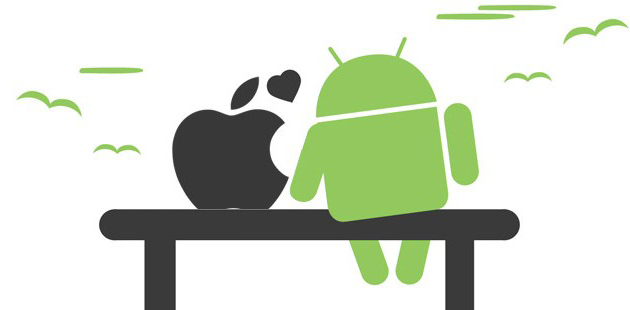
Por lo que no es necesario quedarnos siempre con una misma red de productos de Apple o de Google.
Cambiar de Android a IOS:
Apple ha creado un procedimiento que para pasar de Android a IOS realmente sencillo. Está basado en una aplicación de migración completamente gratuita, que se llama Move to IOS. Con esta aplicación podemos migrar todos los contactos, fotos, calendarios, notas…desde tu Smartphone Android a un iPhone.

NOTA: Para que este paso sea más fácil, os recomendamos hacerlo en el momento en el que estrenas tu iPhone y estés configurando el dispositivo iOS como nuevo. Aun así, si ya has configurado el equipo, no te preocupes, puedes restaurar fácilmente el terminal y empezar de nuevo la configuración.
Pasos para pasar todo el contenido de Android a iPhone con Move to iOS
Lo primero, necesitas: iOS 9 (o una versión posterior), iPhone 5 o posterior, iPad de 4. ª Generación (o una versión posterior), iPad mini de 2. ª Generación (o una versión posterior), iPod touch de 6. ª Generación, Android 4.0 (o una versión posterior).
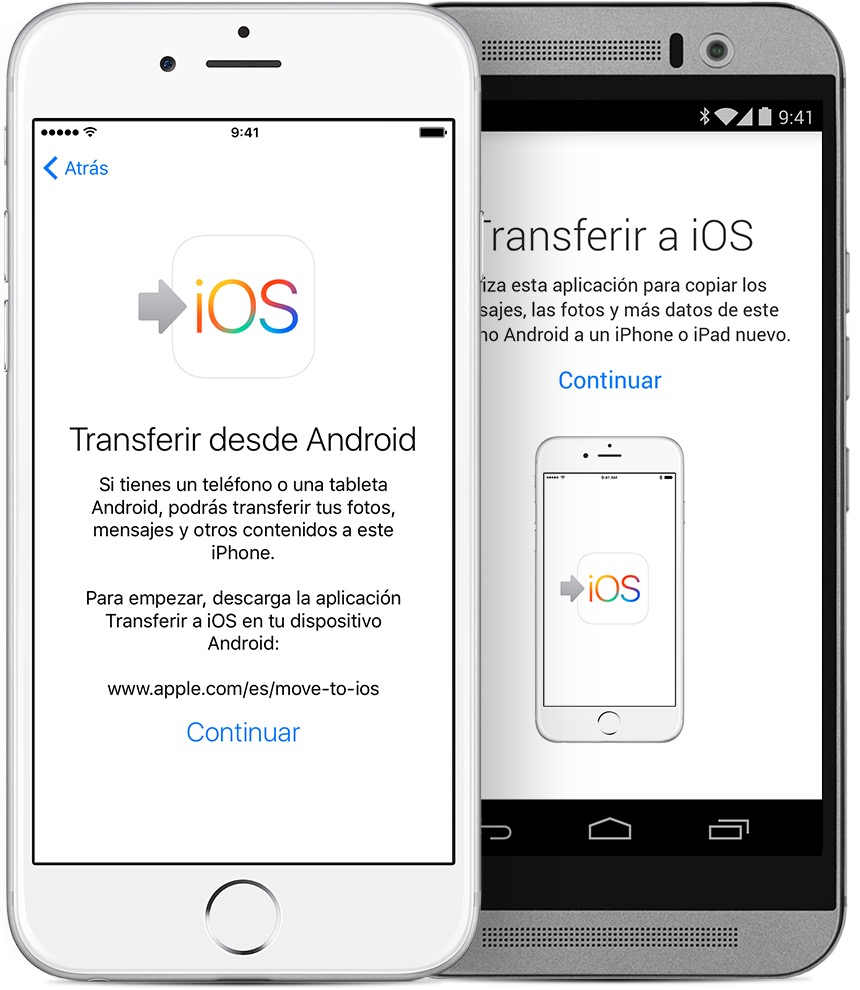
Después en el dispositivo Android, tienes que asegurarte que el WI-Fi este activado en ambos terminales conectados a la misma red, y enchufados a una corriente eléctrica (este proceso puede llevar un tiempo y la batería se nos puede descargar). Debes estar seguro de que todo el contenido de tu terminal Android, incluyendo la tarjeta Micro SD, quepa en el nuevo terminal IOS.
Por último, si también quieres transferir los marcadores de Chrome, debes actualizar Chrome a la versión más reciente en el dispositivo Android.
Una vez con esto claro, vamos a los pasos:
- Inicia la configuración del iPhone con el asistente inicial. Al llegar a la pantalla de Aplicaciones y Datosescoge la opción Transferir Datos desde Android. Mientras tanto, en el Smartphone Android, accede a la Google Play Store y descarga la App Move to iOS.
- En el iPhone, toca en Continuar sobre Transferir desde Android, y tenemos que esperar hasta que nos salga un código de 10 o 6 dígitos.
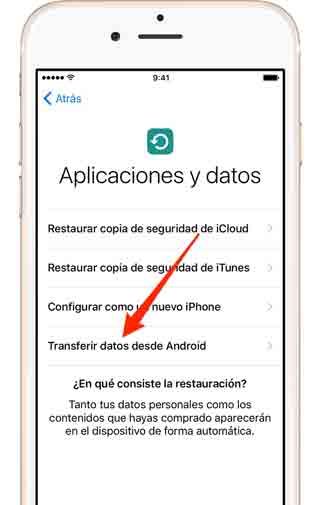
- Introduce el código en el dispositivo Android. A continuación, espera a que aparezca la pantalla Transferir datos.
- Acto seguido, puedes seleccionar los contenidos que deseas transferir, una vez seleccionados el proceso de transferencia se iniciará y es recomendable dejar trabajar a ambos dispositivos sin tocarlos hasta que la barra de carga que aparece en el dispositivo iOS se llene, incluso aunque el dispositivo Android indique que el proceso ha finalizado.
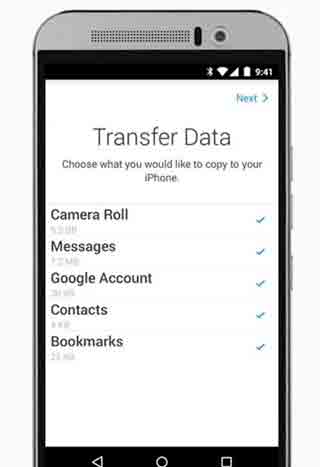
El tiempo que tarde en acabar dependerá de la cantidad de contenidos que estés trasladando y también de la velocidad de la conexión WiFi a la que estén conectados ambos dispositivos.
- Cuando la barra de progreso en iOS se complete, toca Aceptar en el dispositivo Android. Después, pulsa en Continuar en el iPhone y sigue los pasos que aparecen en pantalla para terminar la configuración del dispositivo.
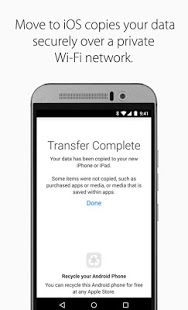
Una vez que todo el proceso haya terminado, asegúrate de que todo el contenido se haya transferido correctamente.
Cambiar de iOS a Android:
Android, al igual que Apple, han querido facilitar las cosas a todo el mundo que quiera pasar a su sistema operativo.
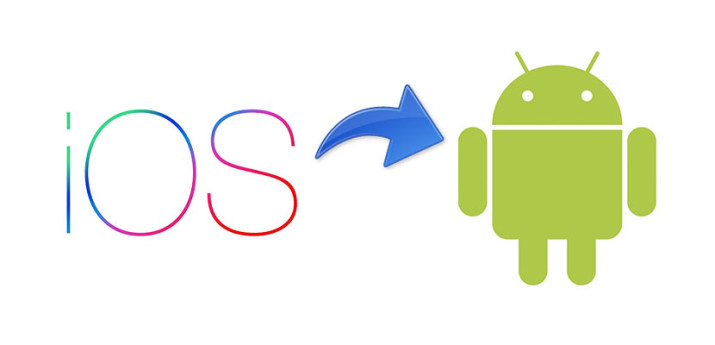
Os vamos a explicar detalladamente cómo migrar desde iOS a Android de forma sencilla.
CONTACTOS:
Primero tienes que saber en qué cuenta tienes guardados todos tus contactos en el dispositivo iOS. Para comprobarlo, tienes que ir a ajustes > Correo, Contactos, Calendarios. Una vez aquí dentro selecciona Contactos > Cuenta predeterminada, para ver qué cuenta está seleccionada. Dependiendo de que cuenta tengas asociada a los contactos deberás seguir unos pasos u otros.
- Vete a ajustes > Correo, Contactos, Calendarios > Cuentas > iCloud. Cuando estés dentro de iCloud activa la opción “Contactos”.
- Tienes que irte a un ordenador y abrir una página de internet y poner icloud.com, y acceder con tu ID. Aquí dentro haz clic en «Contactos«. En la esquina inferior izquierda, haz clic en la rueda dentada y luego haz clic en «Seleccionar todo». Una vez seleccionada esta opción, haz clic en la rueda dentada nuevamente y elige «Exportar vCard».
- En otra página de internet, pon gmail.com, haz clic en el botón «Correo electrónico» en la parte superior izquierda y selecciona «Contactos». Verás una lista de tus contactos de Gmail.
- Haz clic en el botón «Más» ubicado arriba de la lista de contactos y selecciona «Importar». Haz clic en «Elegir archivo» y selecciona el archivo vCard guardado. Cuando la importación haya finalizado, Gmail mostrará el número de contactos importados.
- Por último, elimina los contactos duplicados con la función “Buscar y combinar duplicados” ubicada en el botón «Más» que se encuentra arriba de la lista de contactos.
- Gmail
Cuando tienes tus contactos guardados en tu cuenta de Gmail directamente es muy sencillo, solo tienes que acceder con tu cuenta de Google en el dispositivo Android, y todos tus contactos estarán ahí.
- Otro
Por otro lado, si tus contactos están guardados en otra cuenta distinta de iCloud o Gmail, otra manera para pasarlos, es mediante iTunes en tu ordenador con Windows o Mac.
- Conecta tu dispositivo iOS al ordenador, abre iTunes y haz clic en «iPhone» o «iPad» en la esquina superior derecha.
- Abre la pestaña Información y marca la casilla ubicada al lado de “Sincronizar contactos con”.
- Selecciona la opción «Contactos de Google» del menú desplegable e ingresa tus credenciales de cuenta de Google cuando se te indique.
- Espera a que el iPhone o iPad se sincronice.
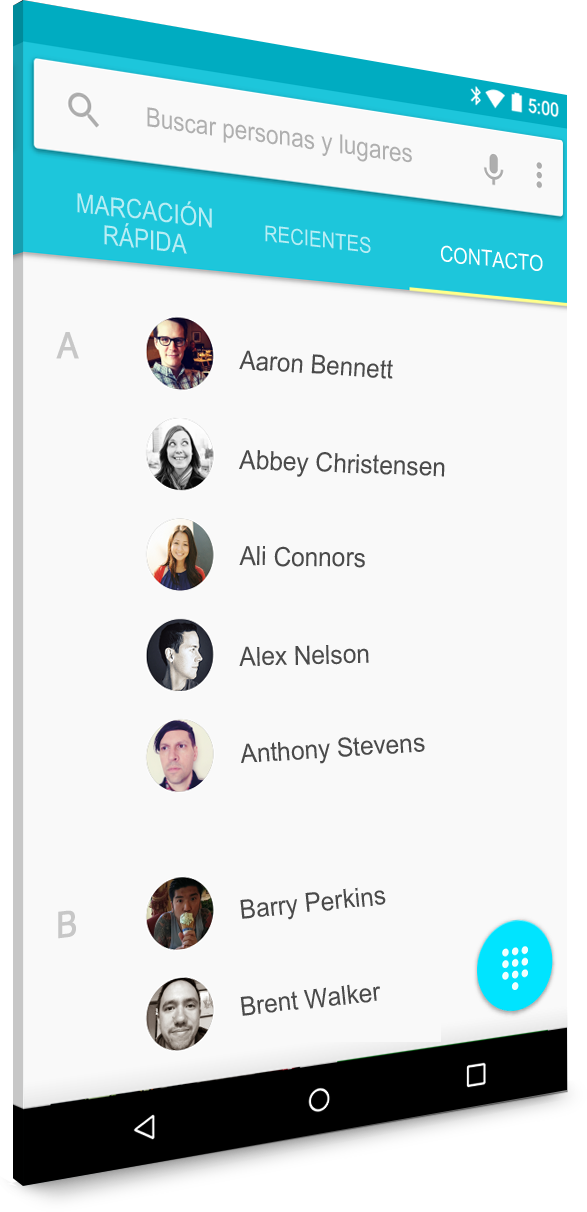
MULTIMEDIA
Para guardar todos los archivos multimedia de nuestro Smartphone, hay varias opciones.
Una opción es usar el sistema de almacenamiento en la nube, como por ejemplo Google Drive, Dropbox u OneDrive, las tres aplicaciones se pueden usar tanto en iOS como en Android. De este modo sincronizamos nuestras fotos, vídeos y música y cualquiera de esta información la podemos tener disponible en cualquier sitio.
Aun así para transferir fotos directamente, Android cuenta con Google Fotos que, es una manera excelente de tener todas tus imágenes en un solo lugar gracias al almacenamiento privado ilimitado al que puedes acceder desde cualquier dispositivo conectado a Internet.
- En tu iPhone, tienes que descargarte la aplicación Google Fotos desde App Store, una vez descargado tienes que accedes con tu cuenta de Gmail.
- Para hacer la copia de tus fotos, tienes que seleccionar el icono del menú y el icono de ajustes que se encentra en la esquina superior derecha. Después, vete a “ Cámara y Fotos» y toca la opción «Copia de seguridad y sincronización» para activarla.
- Una vez terminada la copia en la nube, abre la aplicación Fotos en tu nuevo dispositivo Android para ver todas las fotos.
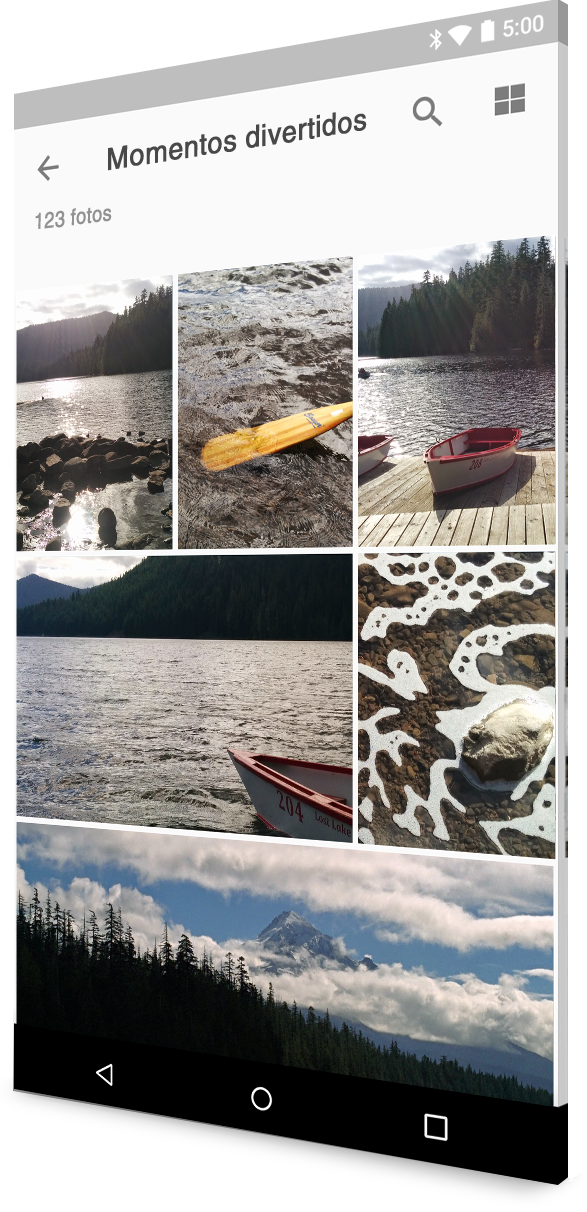
Con iTunes puedes transferir fácilmente y gratis hasta 50,000 canciones de tu biblioteca de iTunes a Google Play Music (aunque la versión estándar de Google Play Music es gratuita, te pedirá que ingreses un número de tarjeta de crédito en tu nueva cuenta.). Puedes acceder a tu colección en cualquier navegador web, cualquier dispositivo Android o incluso desde tu iPhone o iPad.
- Tienes que asegurarte que tu dispositivo iOS, esté sincronizado con iTunes en el ordenador.
- Después tienes que instalar Google Play Music en tu ordenador, y él se encargará de cargar la música de iTunes en la nube. Puedes descargarlo aquí.
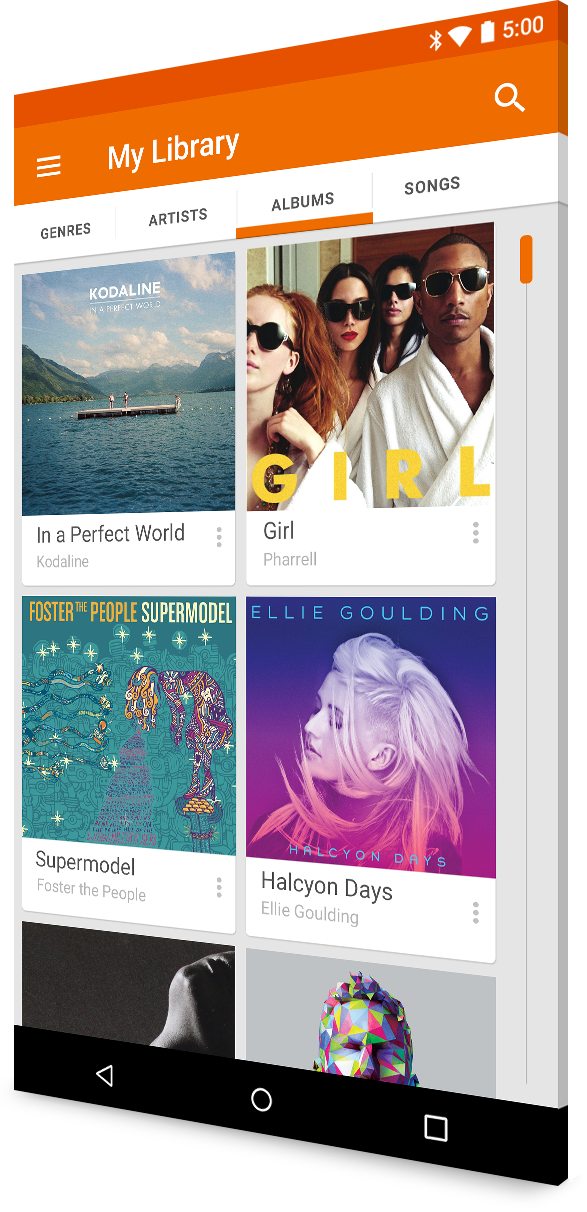
Es cierto que hay determinadas cosas que a la hora de pasar es mucho más fácil, si es entre terminales bajo el mismo sistema operativo, como pueden ser las aplicaciones, que algunas no son posible en ninguno de los dos sentidos pasarlas, dado que muchas de las aplicaciones que encontramos en iOS no están disponibles en Android y viceversa.
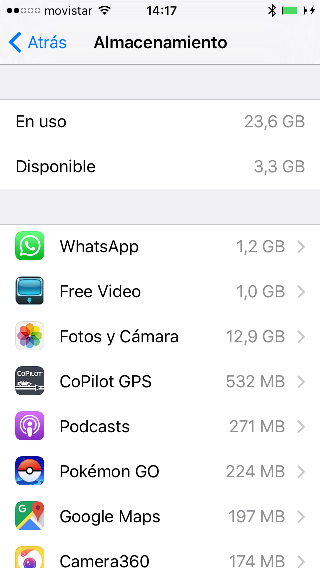
En el caso de las aplicaciones a las cuales estás suscrito, como Netflix, puedes transferir tu servicio a Android de manera gratuita. Solo tienes que descargar la aplicación desde Google Play y acceder a ella. En aquellas donde tengamos datos de fitness, salud o históricos y que estén asociados a una cuenta de correo, toda esta información será recuperada en la aplicación de Android o iOS una vez que te identifiques con la misma dirección de correo electrónico.
Ya no tienes excusa para no cambiar de dispositivo móvil y de sistema operativo. ¡Ven a Phone House donde encontrarás tu mejor opción! 🙂
Fuente: Apple




